
Существует значительное количество бесплатных программ для записи видео с рабочего стола Windows и просто с экрана компьютера или ноутбука (например, в играх), о многих их которых писалось в обзоре Лучшие программы для записи видео с экрана. Ещё одна хорошая программа такого рода — oCam Free, о которой и пойдет речь в этой статье.
Бесплатная для домашнего использования программа oCam Free доступна на русском языке и позволяет легко записывать видео всего экрана, его области, видео из игр (в том числе и со звуком), а также предлагает некоторые дополнительные возможности, которые могут найти своего пользователя.
Использование oCam Free
Как уже было отмечено выше, в oCam Free доступен русский язык, однако некоторые пункты интерфейса не переведены. Тем не менее, в целом всё достаточно понятно и проблем с записью возникнуть не должно.
Как скачать oCam Screen Recorder — лучшую программу для записи видео с экрана и снятию скриншотов н
Внимание: через короткое время после первого запуска программа показывает сообщение о том, что есть обновления. Если согласиться с установкой обновлений, то появится окно установки программы с лицензионным соглашением отметкой «установить BRTSvc» (а это, как следует из лицензионного соглашения — майнер) — снимите отметку или вовсе не устанавливайте обновления.
- После первого запуска программы, ocam Free автоматически откроется на вкладке «Screen Recording» (запись экрана, подразумевается запись видео с рабочего стола Windows) и с уже созданной областью, которая будет записываться, которую при желании можно растянуть до желаемого размера.

- Если требуется записывать весь экран, можно не растягивать область, а просто нажать по кнопке «Размер» и выбрать «Полный экран».

- При желании, вы можете выбрать кодек, с помощью которого будет произведена запись видео нажав по соответствующей кнопке.

- По нажатию на «Звук» можно включить или отключить запись звуков с компьютера и с микрофона (доступна одновременная их запись).
- Для начала записи просто нажмите соответствующую кнопку или используйте горячую клавишу для начала/остановки записи (по умолчанию — F2).
Как видите, для базовых действий по записи видео рабочего стола каких-то существенных навыков не требуется, в общем случае достаточно просто нажать по кнопке «Запись», а затем — «Остановить запись».
По умолчанию все записанные файлы видео сохраняются в папку Документы/oCam в выбранном вами формате.
Для записи видео из игр используйте вкладку «Game Recording», при этом порядок действий будет таким:
Захват видео с экрана компьютера программой oCam
- Запускаем программу oCam Free и переходим на вкладку Game Recording.
- Запускаем игру и уже внутри игры нажимаем F2 для начала записи видео или её остановки.
Если зайти в настройки программы (Menu — Настройки), там вы сможете найти следующие полезные опции и функции:

- Включение и отключение захвата указателя мыши при записи рабочего стола, включение отображения FPS при записи видео из игр.
- Автоматическое изменение размера записываемого видео.
- Настройки горячих клавиш.
- Добавление водяного знака к записываемым видео (Watermark).
- Добавление видео с веб-камеры.
В целом, программу можно рекомендовать к использованию — очень простая даже для начинающего пользователя, бесплатная (правда, в бесплатной версии показывают рекламу), а каких-либо проблем с записью видео с экрана в своих тестах я не заметил (правда в том, что касается записи видео из игр, тестировал только в одной игре).
Источник: remontka.pro
Компьютерная программа oCam Screen Recorder — отзыв

Удобно, просто и эффективно! oCam обрадует каждого (+фото)
Долго искал себе программу для записи экрана. Хотелось подобрать себе программку, которая бы не грузила компьютер и в то же время выдавала качественную картинку. Ну и запросики! скажете Вы. Однако, запросы вполне реальные. Перебрав почти все попавшиеся мне на глаза программы, я нашел oCam Screen Recorder и вздохнул с облегчением.
Искать эту программу пришлось довольно долго. В то время информации по ней было мало, поэтому напал на ее след я не сразу. С тех пор никакие другие программы подобного рода я не использую, так как oCam меня устраивает по всем пунктам.
Скачать oCam можно на этом сайте. Уж не знаю, официальный он или нет, но качаю всегда именно отсюда и вирусов пока никаких не находил. Как выглядит сайт, можете посмотреть на скриншоте номер 1. Всё происходит предельно просто, как скачивание, так и установка.

Сайт загрузки программы для записи видео с экрана oCam
Когда программа для записи видео с экрана установлена и запущена, видим следующую картинку (скриншот номер 2). На самом деле окошко программы больше раза в три, но всё, что ниже не имеет прямого отношения к рассматриваемой нами программе, а именно реклама. Впрочем, эта реклама ничуть не мешает и ни коим образом не напрягает, просто не обращайте на нее внимание.

Главное окно программы для записи видео с экрана oCam
Итак, настроить программу можно под себя, выбрать микрофон, с которого будет писаться аудио, или не выбирать его, тогда на видео будет присутствовать только звуки с самой системы (если запустите запись какого-нибудь фильма или разговора по Skype, то Вас слышно не будет, а всё, что скажут в фильме или собеседник через Skype, запишется). Также можно назначить свои собственные горячие клавиши, те которыми удобно пользоваться именно Вам. Ну, и произвести другие настройки, вроде папки, куда будут складироваться видео и другое.

Окно настроек программы
Как видите, программа просто отличная, я очень рад, что однажды узнал о ее существовании, теперь использую по мере надобности.
Источник: irecommend.ru
Запись экрана с oCam – бесплатной программой для записи видео

В этой публикации рассмотрим, как выполнить запись экрана с oCam — программой для записи видео, которая полностью бесплатна для некоммерческого пользования.
Программа oCam Screen Recorder проста, удобна, у нее лаконичный понятный интерфейс, но при этом она достаточно функциональна. Она мало весит – 29,5 Мб и доступна на русском языке.
Содержание:
- Установка oCam
- Основные функции
- Настройки программы
- Запись экрана
Установка oCam
Скачать oCam лучше с официального сайта по адресу — //ocam-screen-recorder.ru.
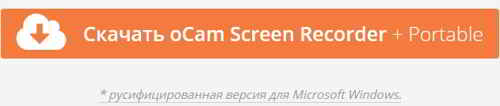
Программа oCam скачивается архивом в формате zip. Установка стандартная и проблем возникнуть не должно.
При запуске открывается панель управления oCam. Как и в Camtazia Studio, отобразится зелёная область, которая собственно выделяет пространство для записи.
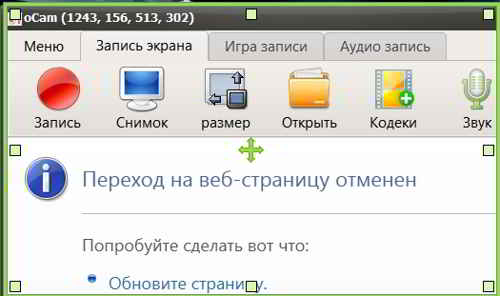
То есть это область захвата, которая будет участвовать в записи видео с экрана компьютера. Область захвата может быть выбрана как произвольно, достаточно потянуть за квадратные ползунки. По другому, может быть выставлена, благодаря уже установленным стандартным размерам.
Часто удобно использовать именно ручные настройки. Это позволяет захватывать только те области экрана, которые несут какую-то полезную информацию.
Основные функции программы
Пройдемся по основным функциям, которые доступны в виде пиктограмм в верхней части меню.
- При нажатии на Запись, она начинается. При этом панель пиктограмм преобразуется. На месте Запись появляется кнопка Остановить. При ее нажатии файл записи сохраняется в назначенное место.
- Пиктограмма Снимок нужна, чтобы при необходимости сделать скриншот с экрана компьютера.
- Затем идет Размер. Нажав на нее, можно выбрать заготовленный размер выделенной области, которая участвует в записи экрана. Например, 640 × 480.
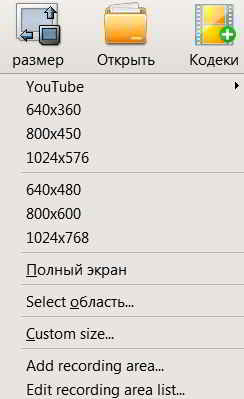
- Далее — Открыть. При нажатии на нее, открывается папка, где сохраняются все записанные видео и сделанные снимки.
- Следующая – Кодеки. Здесь можно выбрать кодеки, с помощью которых будет производиться запись экрана. По умолчанию стоит наиболее используемый вариант с расширением MP4.
- Последняя пиктограмма – Звук. Здесь можно поставить, либо снять флажок – Записывать системные звуки. А также записывать, либо не записывать микрофон.
Что касается записи системных звуков, то если во время записи операционная система вдруг крякнет или издаст какой-то визг, то все это запишется. Поэтому флажок лучше снять.

В другом случае, если его оставить, то появляется возможность записать на ролик фоновую музыку, воспроизводимую компьютером, либо другим источником звука.
Настройки записи экрана с oCam
Переход в Настройки осуществляется из пункта Меню.
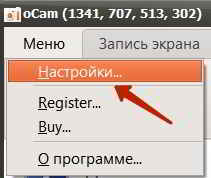
Открывается окно с настройками. Рассмотрим имеющиеся пункты:
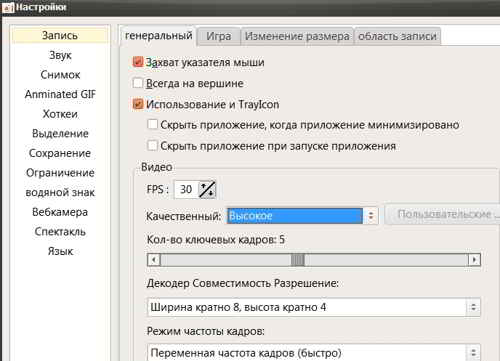
- Запись. Здесь в общих настройках можно поставить флажок – Захват указателя мыши. Если планируется запись экрана с oCam видеоурока, то в нем надо показывать, что и куда кликать. То есть посетителям нужно видеть, куда перемещается курсор мыши, поэтому захват указателя включаем.
Использование и TrayIcon. Это позволяет использовать иконку в трее. Лучше флажок поставить, так как при записи окно программы обычно нужно сворачивать.
В области Видео можно выбрать значение FPS, это частота кадров, то есть — количество кадров в секунду. От этого зависит, насколько курсор будет плавно перемещаться при просмотре записанного ролика, а также и другие движущиеся объекты.
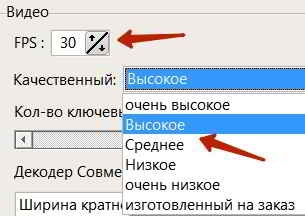
По умолчанию стоит 30. Если поставить меньше, то курсор, возможно, будет перемещаться рывками. Если записываются какие-то простые уроки, то значение FPS можно уменьшить и до 15. От количества FPS будет зависеть также размер конечного файла.
Дальше идет выбор качества записи. По умолчанию можно оставить высокое, либо выбрать иное качество.
Количество ключевых кадров. Эта значение влияет на перемотку ролика. То есть, весь файл разбивается на указанное количество фрагментов и при перемотке, чем больше их указано, тем более точно можно перейти к нужным кадрам.
- Звук. Здесь можно настроить микрофон, то есть выбрать источник входного сигнала.
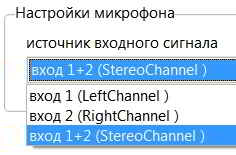
Это левый, либо правый или стерео канал записи, который стоит по умолчанию, так и оставим.
- Снимок – относится к скриншоту. Вверху флажок отображения курсора в скриншоте, далее можно выбрать, в каком формате будет сохраняться скриншот. Если выбирается JPEG, то по шкале можно поставить качество.

- Anminated GIF. Здесь приводится гиф-анимация, которую можно делать из того, что происходит на экране. Например, включать в анимацию курсор, выставить частоту кадров в секунду, изменить размер анимации.
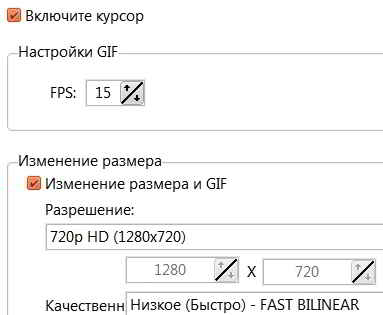
- Хоткей – назначение горячих клавиш. Для того, чтобы при нажатии на кнопку Запись не было видно рабочее окно программы, применяются горячие клавиши. Тут можно назначить горячие клавиши для записи, паузы, снимка и т. д.
Например, нажав на кнопку F2 запись можно начать и также при ее повторном нажатии, запись остановить. Сюда можно записать любую другую свою клавишу, взамен предлагаемых по умолчанию.

- Выделение. Если нужно, чтобы курсор выделялся желтой круглой областью или каким-то другим цветом, который можно выбрать, а также назначить размер курсора, то используем эту функцию.

Данная функция часто является полезной, потому что не всегда зритель может проследить быстрое движение курсора по экрану, а если он подсвечен, то его увидеть легче.
- Сохранение. Выбираем папку, куда будут сохраняться наши ролики, назначаем имя файла, которое будет автоматически присваиваться каждому из них.
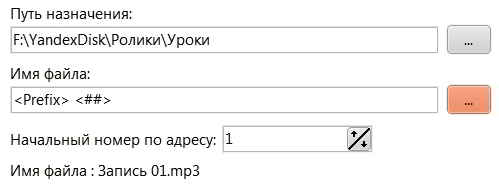
- Ограничение. Если стоит задача, какие-то большие уроки разбить на части, то ставим флажок Включено. Ставим ограничение по времени и назначаем действие, что нужно сделать при достижении этого ограничения.

- Водяной знак. Если необходимо накладывать на видео водяной знак в виде логотипа или что-то еще, то ставим флажок – Использовать водяной знак.
Далее выбираем изображение с компьютера, прозрачность и позицию. То есть, где будет находиться водяной знак.
- Вебкамера. Здесь подключаем вебкамеру, если поставить флажок – Добавить веб-накладку на видео.
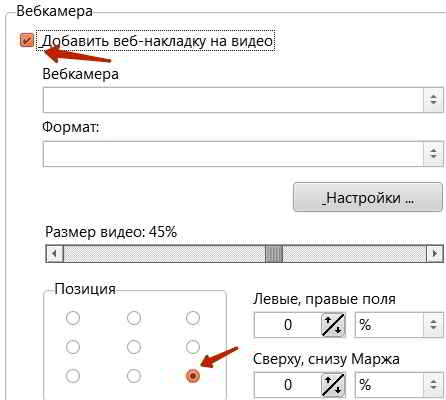
Далее выбираем позицию окна вебкамеры, где оно будет располагаться на видео, и выбираем его размер. Также есть возможность изменять яркость, контрастность камеры.
- Последний пункт – язык. По умолчанию русский, думаю, что менять не нужно.
Далее нажимаем OK, сохраняя настройки и можно начать запись.
Запись экрана с oCam
Запись экрана начинается, как уже было отмечено, при нажатии на одноименную кнопку. Сразу без предупреждения происходит запись, зеленая область становится красной и в меню oCam идет отчет времени.

Чуть ниже отображается общий объем свободного места на диске, куда сохраняются ролики записи и объем уже отснятого фрагмента.
Этот объем зависит от того, как выполняется запись экрана. Если снимать просто белый экран, то размер этот будет небольшим. Но если активно двигать курсор, перемещаться между блоками или вообще делать запись какого-то ролика, то размер будет быстро увеличиваться.
В меню при записи имеются кнопки Пауза и Остановить. На этом все, больше во время записи экрана в oCam ничего сделать невозможно.
Далее нажимаем кнопку Открыть. Открывается папка, которая выставлена в качестве хранилища записей, и видео-файл можно запустить и просмотреть. Все работает.
Конечно, недостатком oCam является то, что нет каких-то возможностей для редактирования отснятого материала. Невозможно удалить шум, который возможен при записи экрана. Нет возможности наложить какие-то эффекты, сноски, фоновую музыку, поэтому oCam имеет несколько ограниченное применение.
После того, как настройки выполнены, можно записывать все, что происходит на экране компьютера. Нажали кнопку Запись, запись начинается. Нажимаем Пауза, запись приостанавливается, но файл остается тот же.
Это для того, чтобы не разбивать на несколько файлов, если запись экрана надо приостановить. При возобновлении запись этого файла продолжается. По окончании записи нажимаем F2 и запись экрана останавливается.
На этом обзор, как делать запись экрана с oCam можно завершить. Как видим, программа очень простая в использовании и ее с успехом можно применять.
Другие записи по теме:
- Простые шаги в маркетинге CPA партнерок
- Создание учетной записи Windows 10, варианты выполнения
- Привлечение трафика на сайт контекстной рекламой
- Виды и эффективные способы рекламы в интернете
- Поведение посетителей на сайте и в поисковой выдаче
- Компьютер не видит флешку, как исправить проблему
- Бесплатная лечащая утилита Dr.Web
Источник: webentrance.ru